
ကြော်ငြာဗိုင်းရပ်စ်တစ်ခုသို့မဟုတ် "adware" ကိုအသုံးပြုသူတစ် ဦး တောင်းဆိုခြင်းမပြုဘဲအချို့သောဆိုဒ်များကိုဖွင့်လှစ်သည့်ပရိုဂရမ်ဟုခေါ်သည်။ သူ၏အန္တရာယ်ကင်းမှုအားလုံးနှင့်အတူထိုကဲ့သို့သော malware သည်အဆင်မပြေမှုများနှင့်၎င်းတို့ကိုဖယ်ရှားပစ်ရန်အလွန်အမင်းဆန္ဒရှိစေသည်။ ဒီဆောင်းပါးကိုဒီဆောင်းပါးကိုယူပါ။
adware တိုက်ခိုက်နေ။
ကွန်ပျူတာသည်ကြော်ငြာဗိုင်းရပ်စ်ပိုးကူးစက်ခံထားရကြောင်းဆုံးဖြတ်ရန်လွယ်ကူသည်။ သင် browser တစ်ခုဖြစ်သည့်အခါ, ဥပမာအားဖြင့်အချို့သော site ရှိသည့်စာမျက်နှာရှိသည့်စာမျက်နှာတစ်ခုတွင်ပါလောင်းကစားရုံတစ်ခုဖွင့်လှစ်ထားသည်။ ထို့အပြင် browser သည်တူညီသော site နှင့်အတူအလိုအလျောက်အရာအားလုံးကိုစတင်နိုင်သည်။ Desktop တွင်စနစ်ကိုဖွင့်လှစ်ထားသည့်အခါသို့မဟုတ်ခွဲစိတ်ကုသမှုအတွင်း၌ပြတင်းပေါက်များတွင်ပြတင်းပေါက်အမျိုးမျိုးပေါ်လာပြီးသင်စာရင်းသွင်းခြင်းမရှိသောသတင်းစကားများကိုတွန်းအားပေးနိုင်သည်။
ပိုးမွှားများကိုဖယ်ရှားရန်အဓိကလုပ်ဆောင်ချက်များကိုပြုလုပ်သည်။ သို့သော်အားလုံးမဟုတ်ပါ။ ထို့နောက်သင်သည်ဖြစ်နိုင်ချေရှိသောပြောင်းလဲမှုများကိုခွဲခြားသတ်မှတ်ရန်လိုအပ်ပြီး labels များ, အန္တရာယ်ရှိသောအလုပ်များနှင့် autoload element များကိုဖော်ပြရန်လိုအပ်သည်။
- Browser Label တွင် PCM ကိုနှိပ်ပါ (ဤကိစ္စတွင်အခြား browser များအနေဖြင့် Google Chrome သည် "Object" ဟူသောအမည်ဖြင့်ကြည့်ရှု။ ကွက်လပ်ကိုကြည့်ပါ။ ၎င်းသည် executable file သို့လမ်းကြောင်း မှလွဲ. အခြားမည်သည့်အရာမဖြစ်သင့်ပါ။ အလွန်အကျွံကျွန်ုပ်တို့သည်ဖျက်ပစ်ပြီး "Apply" ကိုနှိပ်ပါ။
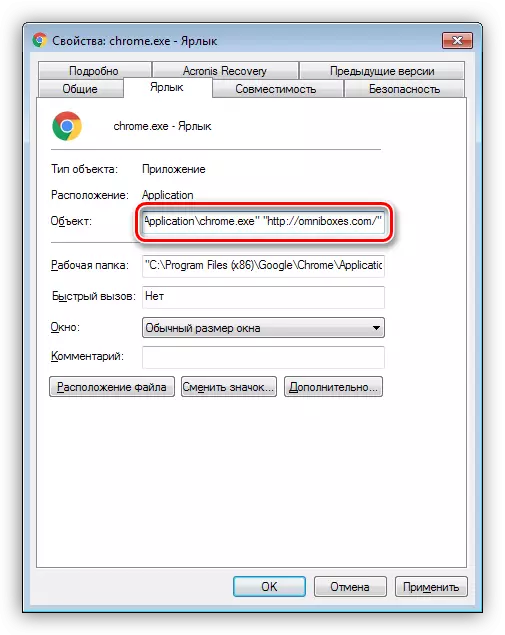
- Win + R keys ပေါင်းစပ်မှုကို နှိပ်. "Open" နယ်ပယ်တွင် command ကိုရိုက်ထည့်ပါ။
msconfig

"system configuration" console တွင် "Auto-loading" tab (Windows 10 တွင် System Mager Manager "ကိုဖွင့်ရန်အချက်ပြလိမ့်မည်။ သံသယဖြစ်ဖွယ်ကောင်းသောအရာများကိုပစ္စုပ္ပန်ရှိပါက၎င်းတို့နှင့်ဆန့်ကျင်ဘက်ခလုတ်ကိုဖယ်ရှားရန်နှင့် "Apply" ကိုနှိပ်ပါ။
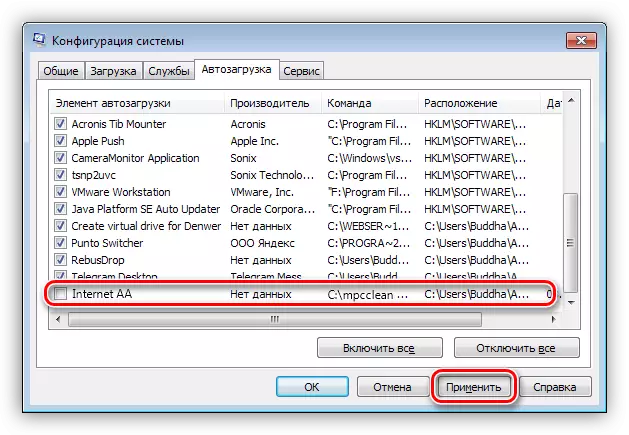
- အလုပ်များနှင့်အတူအရာအားလုံးအတန်ငယ်ပိုပြီးရှုပ်ထွေးသည်။ "အလုပ်ရုံဆွေးနွေးသူ" ကိုရယူရန်လိုအပ်သည်။ ဒီလိုလုပ်ဖို့ "Run" menu ကိုသွားပြီးမိတ်ဆက်ပါ
taskschd.msc ။

အပြေး console တွင် "အလုပ်စီစဉ်စာကြည့်တိုက်" အပိုင်းသို့သွားပါ။

ကျွန်ုပ်တို့သည် "Internet Aa" ကဲ့သို့သောအမည်များနှင့်ဖော်ပြချက်များကိုစိန်ခေါ်ထားသည့်အလုပ်များကိုစိတ်ဝင်စားသည်။
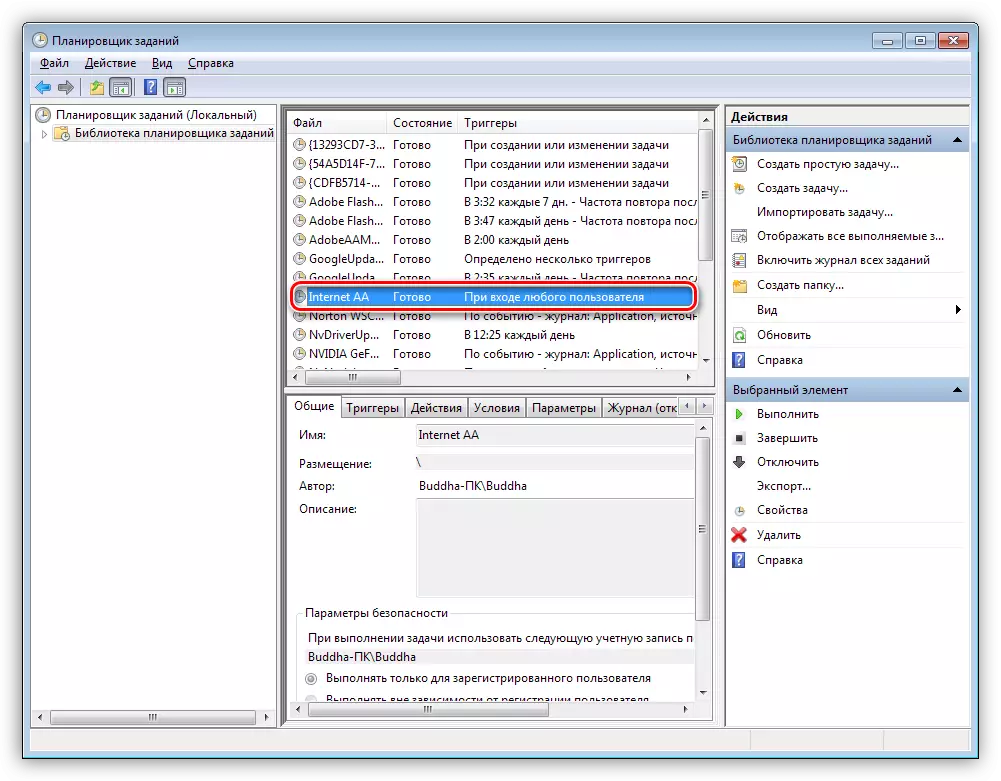
ကျွန်ုပ်တို့သည်ထိုကဲ့သို့သောအလုပ်ကိုရွေးချယ်ပြီး "Properties" ကိုနှိပ်ပါ။
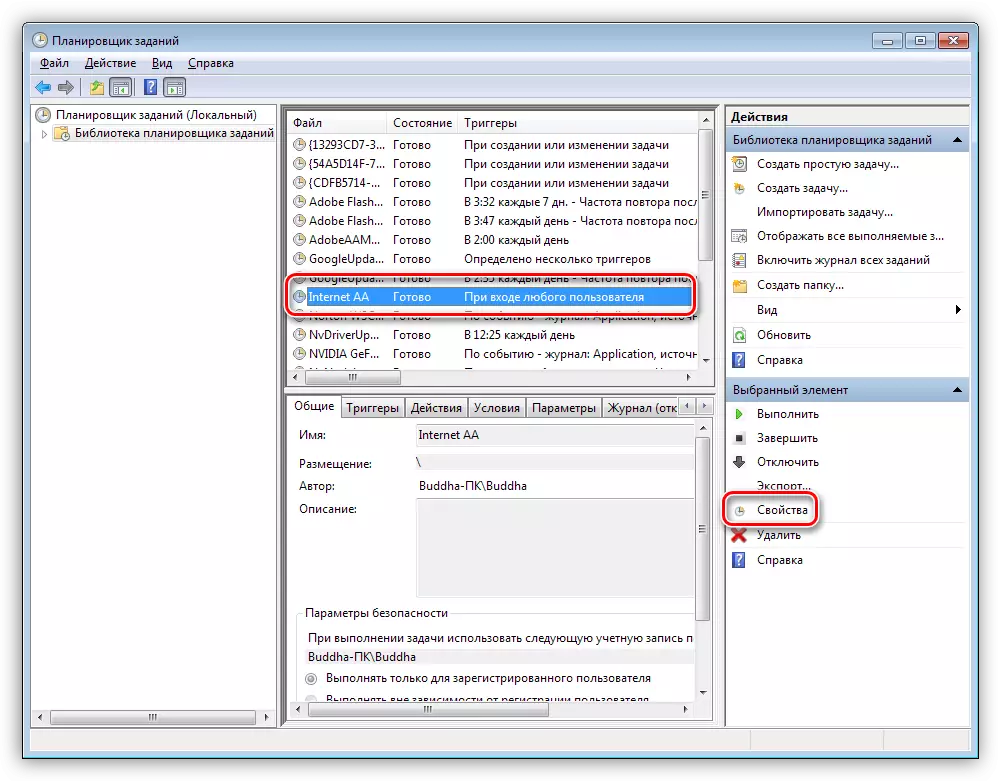
ထို့နောက် "Actions" tab တွင်ဤအလုပ်ကိုအကောင်အထည်ဖော်သောအခါမည်သည့်ဖိုင်ကိုစတင်မည်ကိုစစ်ဆေးသည်။ သင်မြင်နိုင်သည့်အတိုင်း၎င်းသည် browser ၏အမည်နှင့်သံသယဖြစ်ဖွယ် "ထွက်ပေါက်" အချို့ဖြစ်သော်လည်းအခြားဖိုင်တွဲတစ်ခုတွင်တည်ရှိသည်။ ၎င်းသည်အင်တာနက်သို့မဟုတ် browser ၏တံဆိပ်လည်းဖြစ်နိုင်သည်။
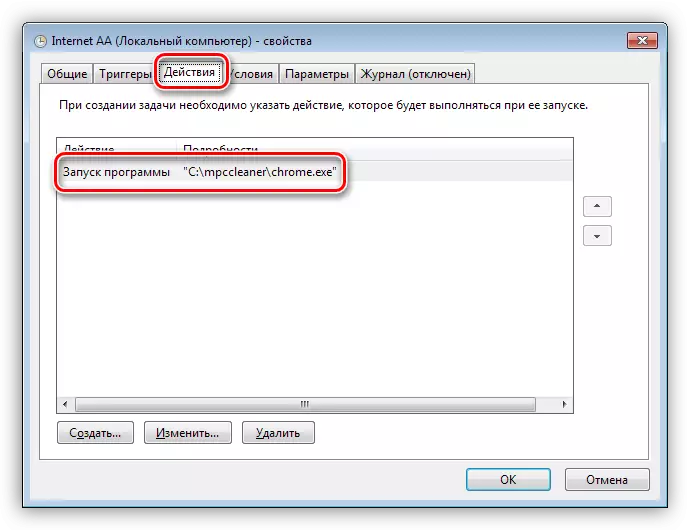
အောက်ပါလုပ်ရပ်များမှာ -
- ငါလမ်းကြောင်းကိုမှတ်မိပြီးအလုပ်ကိုဖျက်ပစ်ပါ။
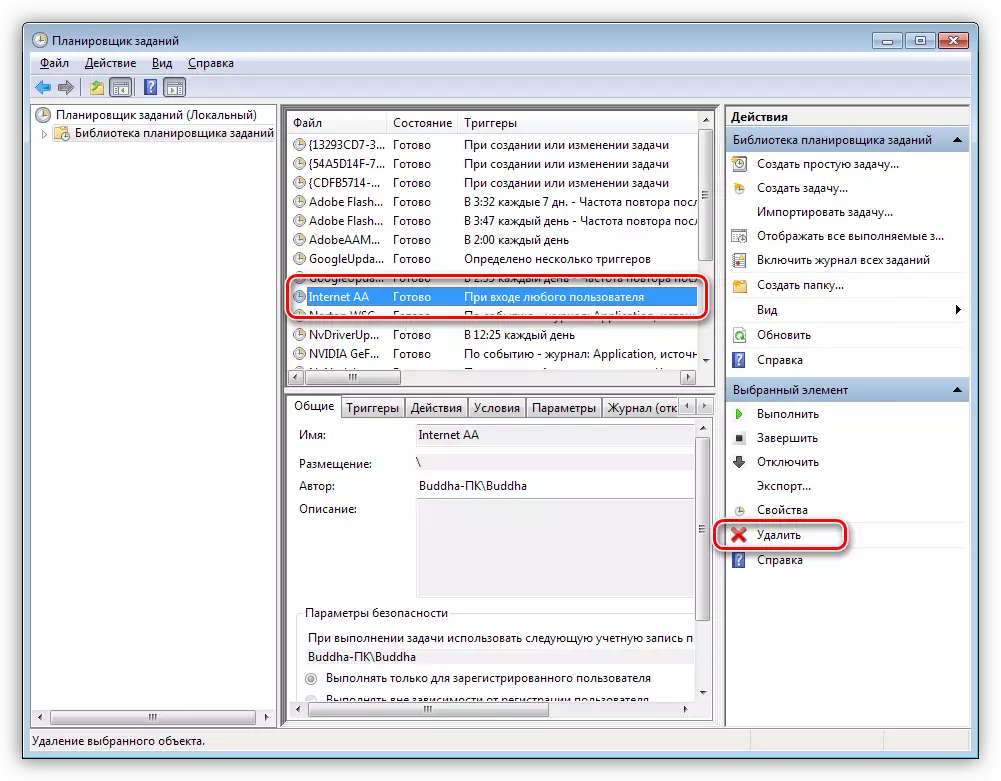
- ငါတို့သည်ဖိုလ်ဒါကိုသွား, ငါမှတ်မိ (သို့မဟုတ်မှတ်တမ်းတင်ထားသော) လမ်းကို, ဖိုင်ကိုဖျက်ပစ်ရန်နှင့်ဖိုင်ဖျက်ပစ်ရန်လမ်းကြောင်းကိုသွားပါ။
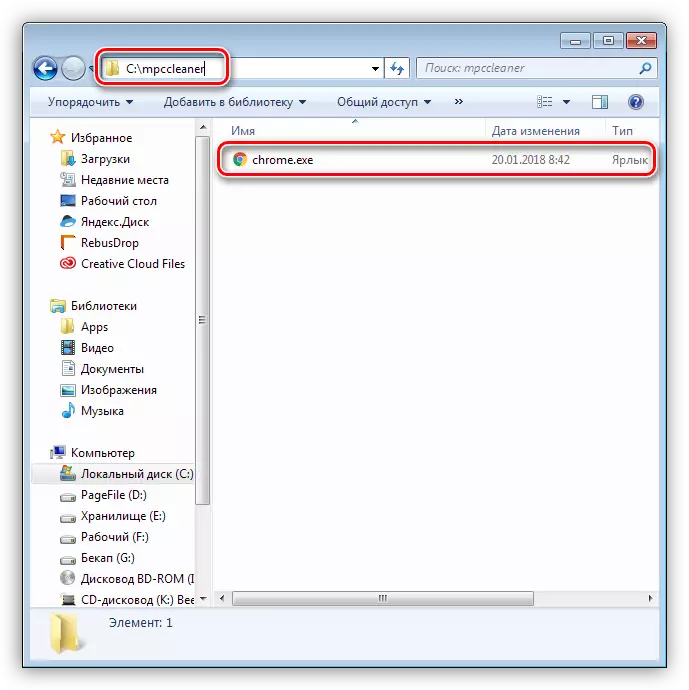
- ငါလမ်းကြောင်းကိုမှတ်မိပြီးအလုပ်ကိုဖျက်ပစ်ပါ။
- နောက်ဆုံးစစ်ဆင်ရေးသည်ဖိုင်များနှင့်ဒေတာများကို၎င်းတို့ထဲ၌သိမ်းဆည်းထားနိုင်ပြီးကတည်းက cache နှင့် cookies များကိုသန့်ရှင်းစေသည်။
ဆက်ဖတ်ရန် Yandex Browser တွင် Cache, Google Chrome, Mozile, Internet Explorer, Safari, Opera တွင် Cache ကိုမည်သို့ရှင်းလင်းမည်နည်း
ဤအရာသည် PC ကိုကြော်ငြာမှကြော်ငြာမှသန့်ရှင်းရေးလုပ်ရန်ပြုလုပ်နိုင်သည်။
ပိတ်ပင်ခြင်း
ကြိုတင်ကာကွယ်ရေးအောက်တွင်ကျွန်ုပ်တို့သည်ဗိုင်းရပ်စ်များကိုကွန်ပျူတာမ 0 င်ရန်တားဆီးခြင်းကိုဆိုလိုသည်။ ဤသို့ပြုရန်အောက်ပါအကြံပြုချက်များကိုလိုက်နာရန်လုံလောက်သည်။- ၎င်းကို PC တွင်ထည့်သွင်းထားကြောင်းသေချာစွာသေချာပါစေ။ ၎င်းသည်အထူးသဖြင့်အခမဲ့ဆော့ (ဖ်) ဝဲ၏မှန်ကန်သည်, "အသုံး 0 င်သော" add-ons များ,
ဆက်ဖတ်ရန် - မလိုလားအပ်သောဆော့ဖ်ဝဲ၏တပ်ဆင်မှုကိုအမြဲတမ်းတားမြစ်ပါ
- ဆိုဒ်များပေါ်တွင်ကြော်ငြာပိတ်ဆို့ခြင်းအတွက် extension များထဲမှတစ်ခုထည့်သွင်းရန်အကြံပြုလိုသည်။ ၎င်းသည်အချို့သောအတိုင်းအတာတစ်ခုအထိအန္တရာယ်ရှိသောဖိုင်များ၏ cache ကိုရှာဖွေခြင်းကိုရှောင်ရှားရန်ကူညီလိမ့်မည်။
Read more: browser ထဲမှာကြော်ငြာပိတ်ဆို့ခြင်းအတွက်ပရိုဂရမ်များ
- အနည်းဆုံး browser တွင်အနည်းဆုံး extensions ကိုသိမ်းထားပါ။ သင်အမှန်တကယ်အသုံးပြုသောသူများသာလျှင်။ "WOW" နှင့်အတူများစွာသောဖြည့်စွက်ခြင်း - "ငါတကယ်လိုအပ်တယ်") ("ငါတကယ်လိုအပ်ပါတယ်") သည်မည်သည့်သတင်းအချက်အလက်သို့မဟုတ်စာမျက်နှာများကိုမဆိုတင်နိုင်သည်, သင်၏ခွင့်ပြုချက်မရပဲ browser setting ကိုပြောင်းလဲနိုင်သည်။
ကောက်ချက်
သင်မြင်နိုင်သည့်အတိုင်းကြော်ငြာများကိုဖယ်ရှားပစ်ရန်မလွယ်ကူပါ, ပြည့်စုံစွာသန့်ရှင်းရေးလုပ်ရန်လိုအပ်ကြောင်းသတိရပါ။ ကြိုတင်ကာကွယ်ရေးအကြောင်းကိုလည်းမမေ့ပါနှင့် - ရောဂါကိုတိုက်ခိုက်ရန်ထက်ရောဂါကိုကာကွယ်ရန်အမြဲလွယ်ကူသည်။
- ၎င်းကို PC တွင်ထည့်သွင်းထားကြောင်းသေချာစွာသေချာပါစေ။ ၎င်းသည်အထူးသဖြင့်အခမဲ့ဆော့ (ဖ်) ဝဲ၏မှန်ကန်သည်, "အသုံး 0 င်သော" add-ons များ,
